BRUKERDOKUMENTASJON PA OPPRETTELSE AV PROSJEKT
|
|
|
- Astri Davidsen
- 8 år siden
- Visninger:
Transkript
1 BRUKERDOKUMENTASJON PA OPPRETTELSE AV PROSJEKT BIDRAG ANNET-SKJEMA Revidert RN
2 Bruksområde: Innhold: Kunder: Alle bidragsprosjekter, med unntak av prosjekter hvor NFR eller EU er kontraktspartnere. For eksempel prosjekter finansiert av: Stiftelser, eks: Bergens Universitetsfond og Meltzer-fondet. Organisasjoner, eks: Diabetesforbundet, Kreftforeningen etc. Statlige etater, eks: NAV Næringliv/privat, eks: StatoilHydro. 1 kunde, default: Universitetet i Bergen (intern kunde) Ekstern(e) kunde(r) legges til via Faktureringskonti Aktiviteter: 2 toppaktiviteter, default: 1 Gis nytt navn når ekstern(e) kunde(r) er opprettet. 2 UiB Flere toppaktiviteter, samt underaktiviteter, legges til via Økonomi>Aktiviteter Dersom man fører på en toppaktivitet, kan man ikke på et senere tidspunkt opprette underaktiviteter Overhead: Ekstern(e) kunde(r): Kostnader Personressurser, default: 40 %. Driftstransaksjoner, default: 0 % Inntekter Personressurser: Velges ved opprettelse av prosjektet. Driftstransaksjoner, default: 0 %. UiB: Kostnader Personressurser: 40 % default Driftstransaksjoner: 0 % default Inntekter Personressurser: 40 % default Driftstransaksjoner: 0 % default Side 2
3 INNHOLDSLISTE SJEKKLISTE... s. 4 OPPRETTING AV PROSJEKTER 1. Opprette prosjekt... s Opprette faktureringskonti... s Aktiviteter...s Endre aktivitetsnavn...s Opprette ny toppaktivitet... s Opprette underaktiviteter...s Endre overhead på aktivitetsnivå...s Slette aktiviteter...s Opprette avtale(r)...s Legge til gammelt prosjektnummer...s. 24 BUDSJETTER 1. Registrering av budsjetter...s Opprette planversjon...s Se på / bearbeide budsjettversjon...s Korrigere ører på budsjettet...s Sende budsjettversjon. s. 41 VEDLEGG Legge til vedlegg på prosjektet...s. 44 HUSKELISTE / PROBLEM Legge inn huskeliste på prosjektet...s. 48 TEAMMEDLEMMER Legge til flere teammedlemmer på prosjektet...s. 52 Side 3
4 Sjekkliste Før du kan fakturere / belaste et prosjekt må du ha gjort følgende: 1. Økonomikonsulent Fylt ut skjema Klassifisering av Bidrags- / Oppdragsprosjekter Opprettet prosjekt (har da fått generert et 80xxxx-prosjektnummer) Lagt til faktureringskonti Opprettet topp- og underaktiviteter I kunde- og avtalebildet; knyttet kunde til toppaktivitet, lagt inn finansieringskilde, avtalereferanse, avtalebeløp og valuta Laget budsjett og sendt til kontorsjef for godkjenning 2. Kontorsjef Godkjent prosjekt og basisbudsjettert Side 4
5 Oppretting av prosjekter Ansvarsområde: Naviger: Skjermbilde: Utføres av: Nøkkelhendelse: Økonomikonsulent UiB Opprett prosjekter Opprett prosjekter Økonomikonsulent UiB Opprette prosjekt og registrere kunde- og avtaleopplysninger, opprette faktureringskonti og aktiviteter, samt legge til gammelt prosjektnummer. 1) Opprette prosjekt Naviger: PA Økonomikonsulent > Opprett prosjekt Side 5
6 Du kommer inn i neste bilde hvor du kan velge skjema ut fra prosjekttype: Velg skjema M. Bidrag Annet og klikk på: Fortsett. Side 6
7 Du får nå opp dette bildet: FØLGENDE MÅ FYLLES UT: Prosjektnavn: Prosjekttittel: Prosjektleder: Kort versjon av prosjektets navn, kan endres senere. Lang versjon av prosjektets navn, kan endres senere. Prosjektlederen er den som har fått forskningsstøtten, og vil på litt sikt få tilgang til å bruke PA-modulen som et styringsverktøy Økonomikonsulent: Den som har ansvar for opprettelse av prosjektet, innlegging av kunde- og avtaleinformasjon, samt utarbeidelse av budsjett som sendes til Kontorsjefen for godkjenning. Videre oppfølging av prosjektet i forhold til rapportering osv. Kontorsjef: Skal ha et eieransvar til prosjektet og skal etter at Økonomikonsulenten har laget budsjettutkast og sendt dette, godkjenne prosjektet og deretter gå gjennom budsjettet, godkjenne det, og basisbudsjettere. Side 7
8 Faktureringsansvarlig: Den som står oppført som instituttets kontaktperson på fakturablankett. Som regel økonomikonsulent. NB! Det er viktig at alle personene som legges inn i prosjektet i skjemaet, har både ansettelses- og rolledatoer i perioden hvor prosjektet påløper. Har man ikke det vil man få feilmelding. Stedkode: Startdato: Sluttdato: Instituttet som eier prosjektet. For prosjektet. For prosjektet. Overhead inntekt i %: Legg inn overheadsats i henhold til avtale med bidragsyter. Konfidensialitet: Kommersialiseringspotensiale: I hvilken grad informasjon om dette prosjektet kan publiseres på UiBs eksternweb. (Info. brukes pr d.d. ikke). I hvilken grad prosjektet kan kommersialiseres ved ferdigstillelse. (Info. brukes pr d.d. ikke). Velg: Fortsett, og du får opp dette bildet: Side 8
9 Dette er prosjektets hjemmeside. Her ser vi blant annet at: Prosjektet har fått prosjektnummer Dette genereres automatisk fortløpende, har 6 sifre og begynner med 80xxxx. Prosjektet har status Ikke godkjent 2) Opprette faktureringskonti Naviger: Prosjekt > Oppsett > Faktureringskonti Du kommer inn i neste bilde, og her ser du at UiB er den eneste faktureringskontoen som er opprettet. Side 9
10 Velg Legg til faktureringskonto for å legge inn ny kunde Side 10
11 Du får nå opp dette bildet: Her fyller du ut: Kundenavn: Forbindelse: Kundenr: Shippingkunde: Fakturanr: Velg kunde. Verdiliste kan hentes opp ved å klikke på lommelykt-symbolet. NB! Dersom den kunden du skal bruke ikke ligger inne i systemet må du ta kontakt med Regnskapskontoret (via Issue Tracker) for å opprette kunden før du kan gå videre. Settes til defaultverdi: Primær. Kommer automatisk opp basert på valgt kundenavn. Kommer automatisk opp basert på valgt kundenavn. Kommer automatisk opp basert på valgt kundenavn. Faktureringsadresse: Må fylles ut, velges ved å taste % etterfulgt av tab. NB! Pass på at du velger en gyldig adresse for kunder med flere faktureringsadresser - er du usikker, ta kontakt med Kundemodul på Regnskapskontoret (via Issue Tracker). Forsendelsesadresse: Må fylles ut, velges ved å taste % etterfulgt av tab. Side 11
12 Velg: Fortsett, og du får opp dette bildet: Pass på at du velger en gyldig adresse for kunder med flere forsendelsesadresser. Er du usikker, ta kontakt med Kundemodul på Regnskapskontoret (via Issue Tracker). Dersom avtale er i utenlandsk valuta, og det skal faktureres i utenlandsk valuta, legg inn ønsket valuta i feltet: Valutakode. NB! Det er kun dette feltet som skal endres ved endring av valuta. Avslutt og lagre ved å klikke på: Bruk. Gjenta prosessen over for å legge inn flere kunder Side 12
13 3) Aktiviteter 3.1 Endre aktivitetsnavn I skjemaet ligger to aktivitet default Aktivitet 1 og 2 UiB. Endre navn på Aktivitet 1 slik at denne kan knyttes til en av de opprettede kundene under faktureringskonti. Naviger: Økonomi > Aktiviteter Velg: Oppdater nedbrytingsstruktur for Økonomi og Start. Klikk på + tegnet under Rammenivå. Her ser du de to aktivitetene som ligger inne i skjemaet. Side 13
14 Skift navn på toppaktivitet; hak av aktivitet 1 og klikk på Oppdater-blyant til høyre. Side 14
15 Du får nå opp dette bildet: Her kan du endre aktivitetsnummer og -navn. Aktivitetsnr: Skal begynne med nr og kan ha maks 25 tegn. Eks: 1Unifob, 1Meltzer. Gi aktiviteten et hensiktsmessig nummer ift. kundenavn! Aktivitetsnavn: Skal begynne med nr og kan ha maks 20 tegn. Eks: 1Unifob, 1 Meltzer. Vi anbefaler at aktivitetsnavnet er identisk med aktivitetsnummeret Avslutt og lagre foretatte endringer ved å klikke på: Bruk. Side 15
16 3.2 Opprette ny toppaktivitet Dersom du under faktureringskonti la til mer enn èn kunde er det nødvendig å opprette ny toppaktivitet (totalt sett må det være like mange toppaktiviteter som antall bidragsytere på prosjektet). I skjemaet ligger som nevnt tidligere to aktiviteter allerede inne (aktivitet 1 og 2 UiB), men flere kan legges til manuelt. Velg: Oppdater nedbrytingsstruktur for Økonomi og Start (se s. 13). Klikk på + tegnet under Rammenivå. For å opprette nye toppaktiviteter, hak av en av toppaktivitetene (vilkårlig) og velg: Opprett aktiviteter. Side 16
17 Du får nå opp dette bildet: Sett rammenivå til 0 for å opprette en toppaktivitet (rammenivået sier noe om den hierarkiske strukturen på aktivitetene nivå 0 betyr at du oppretter en aktivitet som er på samme nivå som den aktiviteten du huket av). FYLL UT: Aktivitetsnr: Skal begynne med nummer og kan ha maks 25 tegn. Eks: 3Unifob, 3BGUniFond Gi aktiviteten et hensiktsmessig nummer ift. kundenavn! Aktivitetsnavn: Skal begynne med nummer og kan ha maks 20 tegn. Eks: 3Unifob, 3BGUniFond Vi anbefaler at aktivitetsnavnet er identisk med aktivitetsnummeret Transaksjon start: Transaksjon slutt: Aktivitetsleder: Fylles ut om ulikt prosjektets startdato. (Fylles kun ut dersom dato avviker fra prosjektets transaksjonsdato) Fylles ut om ulikt prosjektets startdato. (Fylles kun ut dersom dato avviker fra prosjektets transaksjonsdato) Fylles ikke ut. Avslutt og lagre foretatte endringer ved å klikke på: Bruk. Side 17
18 3.3 Opprette underaktiviteter Velg: Oppdater nedbrytingsstruktur for Økonomi og Start (se s. 13). Klikk på + tegnet under Rammenivå. Hak av ønsket aktivitet og velg: Opprett aktivitet. Side 18
19 Du får nå opp dette bildet: Midt i bildet ser du hvilken toppaktivitet du er i ferd med å opprette underaktiviteter på. Sett rammenivå til1 (dette nummeret gjenspeiler kun den hierarkiske oppbyggingen av aktivitetene, og er ikke knyttet til en bestemt aktivitet). FYLL UT: Aktivitetsnr: Skal begynne med nummer og kan ha maks 25 tegn. Eks: 1.1MeltzerDrift, 1.2MIsaksen Aktivitetsnavn: Skal begynne med nummer og kan ha maks 20 tegn. Eks: 1.1MeltzerDrift, 1.2MIsaksen Vi anbefaler at aktivitetsnavnet er identisk med aktivitetsnummeret Transaksjon start: Transaksjon slutt: Aktivitetsleder: Fylles bare ut dersom ulikt prosjektets startdato. Fylles bare ut dersom ulikt prosjektets startdato. Fylles ikke ut. Side 19
20 Avslutt og lagre foretatte endringer ved å klikke på: Bruk. Du får da opp en oversikt over alle aktiviteter som er opprettet, samt hvordan de hierarkisk fordeler seg (klikk på + tegnet foran rammenivået). NB! Du kan alltid endre navn på en aktivitet, men skal du endre aktivitetsnummer så må det gjøres før det er ført noen kostnader/inntekter på den. For å opprette under-under-aktiviteter, følg samme prosedyre som for å opprette underaktiviteter, men sett rammenivå til 2. Tips! Ønskes underaktiviteter opprettet i en spesiell rekkefølge; hak av underaktivitet som skal ligge foran den du nå skal opprette, og opprett en aktivitet på samme nivå 3.4 Endre overhead på aktivitetsnivå Dersom man på enkelte aktiviteter ønsker en annen overhead enn hva som ble valgt ved prosjektopprettelse, velg Oppdater nedbrytingsstruktur for Økonomi og Start (se side 13). Marker ønsket aktivitet, og klikk på blyant i Oppdater-kolonnen. Du kommer da til følgende skjermbilde: Side 20
21 Legg inn ønsket overhead i kolonnen Overhead Inntekt. NB: Dersom overhead ikke velges manuelt på aktivitetsnivå, vil man få samme overhead som ble valgt ved prosjektopprettelse. Trykk deretter Bruk : 3.5 Slette aktiviteter Velg: Oppdater nedbrytingsstruktur for Økonomi og Start (se s. 13). Klikk på + tegnet under Rammenummer. Side 21
22 Hak av den aktiviteten du ønsker å slette, og velg Slett. NB! Du kan bare slette en aktivitet så lenge det ikke er ført noen kostnader/inntekter på den. 4) Opprette avtale(r) Naviger: Prosjekt > Oppsett > Kunde og avtaleopplysninger Side 22
23 Du får nå opp det neste bildet: Side 23
24 HER LEGGER DU INN AVTALEN(E). KLIKK PÅ LEGG TIL NY RAD OG FYLL UT FØLGENDE: Toppaktivitet: Kunde: Finansieringskilde: Velg ønsket toppaktivitet fra plukkliste. Knytt toppaktivitet til riktig kunde fra plukkliste Her oppgir du hvordan prosjektet er finansiert. Finn ønsket finansieringskilde fra rullegardinmeny. - NB! Det er viktig at korrekt finansieringskilde velges. Ved tvil, kontakt Økonomiavdelingen via issue tracker. - NB! UiB skal ha samme finansieringskilde som hovedfinansiør! Kontraktsreferanse: Denne må være unik for hver kunde og ha max 60 tegn. Eksternkunde: bør inneholde Avtalereferansenr/PAprosjektnr UiB: skal inneholde Stedskode/PA-prosjektnr Avtalebeløp: Avtalevaluta: Legg inn avtalens beløp. Avtaler i utenlandsk valuta legges inn i avtalevaluta. Klikk på + tegnet foran Vis i kolonnen Detaljer. Dersom avtale er i utenlandsk valuta, legg inn ønsket valuta her (default valuta er NOK). Når alle avtaler er lagt inn lagres foretatte endringer ved å klikke på: Bruk. NB! Når man først har klikket bruk og lagret en avtale, kan kun feltet beløp endres! Øvrige felt må korrigeres av BOA-gruppen / Økonomiavdelingen dersom feil. Selv om det tilsynlatende ser ut til at alle felt kan korrigeres i PA web, vil ikke bakenforliggende system oppdateres. Tilsvarende kan avtalen heller ikke slettes. 5) Legge til gammelt prosjektnummer Naviger: Prosjekt > Oppsett > Tilleggsopplysninger Side 24
25 Du får nå opp neste bilde: Side 25
26 Under Andre opplysninger legger du inn: Gammelt prosjektnummer (eventuelt flere numre. Maks antall tegn = 30). Det gamle prosjektnummeret vil vises i rapporter. Avslutt og lagre foretatte endringer ved å klikke på: Bruk. Side 26
27 Budsjetter Ansvarsområde: Naviger: Skjermbilde: Utføres av: Nøkkelhendelse: Økonomikonsulent UiB Budsjetter Budsjetter Økonomikonsulent UiB Registrere budsjetter, samt spørre opp tidligere versjoner av budsjetter. 1) Registrering av budsjetter 1.1 Opprette planversjon Naviger: Økonomi > Budsjetter og Prognoser Side 27
28 Hak av for: Budsjett og klikk på Opprett planversjon Side 28
29 Sjekk at: Liste over planleggingsressurser = UiB-budsjettering Tidsfase = PA-periode eller HB-periode (betyr at budsjettet blir generert automatisk på prosjektets levetid og fordelt likt pr antall måneder og at budsjettallene kommer med på Discovererrapporter). Dersom Tidsfase = Ingen så kommer budsjettet opp som en samlet sum og ikke fordelt på perioder. Budsjettet kommer ikke med på Discovererrapporter. Fyll ut: Navn: Her skriver du inn ønsket navn på budsjettversjonen, Eks: Budsjett per Budsjettkalkulering: Her kan man velge om man skal ha automatisk budsjettkalkulering på eller av. Dersom feltet står åpent er kalkuleringen på. Side 29
30 Velg: Rediger budsjett fra plukkliste øverst til høyre i skjermbildet, og Start. Du får da opp dette bildet: I dette skjermbildet legger du inn budsjettet ditt. Tips: klikk på + tegnet foran Summer for budsjett for å se totale kostnader og inntekter etter hvert som du legger til nye budsjettrader. Klikk på: Legg til ny rad (bildet vil da se ut som vist neste side) NB: Budsjettet registreres i sin helhet i NOK (for alle kundene). NOK-beløp for avtale i utenlandsk valuta fås ved henvendelse til RK Prosjektgruppe. Det er også mulig å få hjelp til å korrigere kurs på avtalen til forventet kurs. Side 30
31 Budsjettering på personressurser Fyll ut aktivitet: Skriv inn navnet på den aktiviteten du skal budsjettere på. NB! Dersom det er opprettet underaktiviteter kan det ikke budsjetteres på toppaktivitet! Klikk på lommelykten for å få opp alternativene for dette prosjektet. Legg inn % og trykk på Start. Side 31
32 Ressurs: Søk opp navn på aktuell person og velg ønsket utgiftstype knyttet til denne personen: Klikk på lommelykt og få opp søkebildet. Søk på etternavn eller deler av etternavn; Eks «Isaksen», velg korrekt person i knytning til korrekt utgiftstype, eks: «Isaksen, Mona 5 arbeid utført» Dersom navn på person er ukjent, kan man i samme søkebildet hente alle utgiftstyper i lønnsgruppen ved å legge «5» inn i søkefeltet og trykke start. Deretter velges f.eks. «5 Arbeid utført» Side 32
33 Mengde: Direkte kostnad: Feltet er ikke i bruk og skal ikke fylles ut! Fyll ut lønnskostnad (lønn + sosiale kostander) Velg så Beregn Budsjett Budsjettkalkuleringen beregner automatisk Direkte kostnad, Total kostnad og Inntekt. Side 33
34 Budsjettering av driftskostnader Fyll ut: Prosjekt eller aktivitet: Ressurs: Skriv inn navnet på den aktiviteten du skal budsjettere på. Klikk på lommelykten for å få opp alternativene for dette prosjektet. Legg inn % og trykk Start. Legg inn art som skal budsjetteres på, eller gruppe av arter; - Eks: art «6720 Konsulenttjenester» eller artsgruppe: «6, 7 og 8 Driftskostnader» Direkte kostnad: Fyll ut beløp. Velg så Beregn Budsjett Budsjettkalkuleringen beregner automatisk Total kostnad og Inntekt. Velg Legg til ny rad, fyll ut og Bergen Budsjett etter hvert som du legger inn flere budsjettlinjer, slik at inntektssiden i budsjettet til slutt blir nøyaktig lik avtalesum for alle registrerte avtaler. Side 34
35 VÆR OPPMERKSOM PÅ AT: Totale kostnader = direkte kostnad + overheadkostnad (Pr d.d. er standard overhead satt til 40 % av lønnskostnad, dvs. de fleste 5 arter) Inntekt = direkte kostnad + overheadinntekt på det aktuelle prosjektet. (Sats for inntektsoverhead settes ved opprettelse av prosjekt, se menyvalg Prosjekt>Oppsett>klassifiseringer. Sats kan overstyres pr. aktivitet i menyvalg Økonomi>Aktiviteter. På Bidrag annet malen, er det kun lønn som får inntektsoverhead) Totalt inntekt og total kostnad skal være samme beløp, når budsjettet er ferdig Inntektsbudsjettet må være på øret likt avtalens finansieringsbeløp. Har du behov for å få korrigert ører i budsjettet -> se punkt 1.3 side 40. HVORDAN SYNLIGGJØRE DIFFERANSEN MELLOM KOSTNADS- OG INNTEKSTOVERHEAD: Summeringen viser nå at inntektssiden er lik kr , men at det er en minusmargin på kr Dette er utslag av differansen mellom inntekts- og kostnadsoverhead. o Under opprettelse av prosjektet la vi inn 30 % inntektsoverhead, mens kostnadsoverheaden automatisk blir satt lik 40 %. Denne differansen må UiB dekke, og dette ønsker vi å synliggjøre. Velg Legg til ny rad og fyll ut følgende: Prosjekt eller aktivitet: Ressurs: Direktekostnader: Totale kostnader: Velg aktivitet med differanse mellom total kostnad og inntekt 9052 Godskrevet egenandel indirekte kostnader Inntekter: Tallet 0 Husk å legge inn tallet 0 i inntektskolonnen, eller vil kontorsjef få feilmelding ved basisbudjettering (godkjenning) av budsjettet. Side 35
36 Velg: Lagre, og du vil nå få: Inntekt lik kr og Margin 0. HVORDAN PERIODISERE BUDSJETTET Budsjettet vil automatisk bli fordelt jevnt utover hele prosjektets levetid. Dersom dette ikke samsvarer med kontraktsvilkårene kan det være lurt å periodisere budsjettet. I vårt eksempel skal Mona Isaksen jobbe 100 % på prosjektet i hele 2012, og lønnen ønskes periodisert til 11 mnd.(lønnskostnad ønskes ikke ført i juli / feriemåned). Ny lønn pr måned blir da / 11 mnd. = pr mnd. Velg Rediger-blyant for budsjettlinje 1.1BFIsaksen. Du kommer da til følgende side: Side 36
37 I bildet var det før endring automatisk budsjettert med ,33 per måned, dette er i fig. over korrigert på følgende måte; Beløp pr periode/måned endres kun i «Direkte kostnad» kolonnen. Når man klikker knappen «Beregn», vil kolonnene «Total kostnad» og «Inntekt» beregnes automatisk.(forutsatt at prosjekt-kalkulator ikke er slått av). Klikk Bruk, og du kommer tilbake til skjermbildet for registrering av budsjettet. Følg samme fremgangsmåte for neste budsjettlinje. HVORDAN REGISTRERE BUDSJETT PÅ KUN DELER AV PROSJEKTPERIODEN Det kan være behov for å redigere budsjettperiode på enkelte budsjettlinjer, for eksempel dersom en ansatt begynner/slutter underveis i prosjektet. Velg Oppdater budsjettlinjedetaljer for budsjettlinje du ønsker å korrigere (se neste skjermbilde). Side 37
38 Du kommer da inn i følgende bilde: Legg inn ønsket start- og sluttdato for budsjettlinje under Budsjettopplysninger. NB! Huk av i kolonnen Retain existing period spread values for plan duration changes dersom du ønsker å beholde opprinnelig periodisering av budsjettlinjen. Avslutt og lagre foretatte endringer ved å trykke Bruk. Du kommer da tilbake til skjermbildet for registrering av budsjettlinjer, og kan gjenta prosessen over for neste budsjettlinje. Side 38
39 Tips! Dersom man ønsker et tomt periodiseringsbilde som utgangspunkt, så lagres budsjettlinjen uten tall, før periodiseringsbildet åpnes ved hjelp av «Rediger blyanten» på budsjettlinjen. Tall kan da registreres direkte på aktuell måned. 1.2 Se på / bearbeide opprettede budsjettversjoner Naviger: Økonomi > Budsjetter og Prognoser Klikk på blyanten i kolonnen Ajourfør versjoner. Du får da opp en oversikt over opprettede budsjettversjoner. Side 39
40 Klikk på blyanten i kolonnen Rediger, og du får opp budsjettlinjene som er lagt inn, og kan redigere disse om ønskelig. 1.3 Korrigere ører på budsjettet Beløp i inntektskolonnen må være på øret identisk med avtalebeløp. Ved behov kan ører justeres nå budsjettet er ferdig budsjettert, ved å slå av budsjettkalkulatoren. Åpne da bildet Økonomi Budsjett og prognoser Klikk ikonet detaljer på aktuell budsjettversjon, og du får opp følgende bilde; Klikk knapp Rediger, og nytt bilde kommer opp; Side 40
41 Link som tar deg tilbake til bildet med alle budsjettversjoner Når bildet åpnes vil feltet Budsjettkalkulering ofte være tomt, dvs. budsjettkalkulering er default slått på (og feltene kostnad- og inntekt beregnes automatisk ut fra standard kostnadsoverhead og gitt inntektsoverhead på prosjektet). Endre feltet Budsjettkalkulering til «Nei» og klikk Bruk. Klikk deretter på linken Ajourfør budsjettversjoner. Åpne aktuell budsjettversjon ved å trykke på rediger blyant. (Se punkt 1.2 side 39). Nå kan du korrigere beløp f.eks. bare i inntektskolonnen. Er budsjettet periodisert, endrer du ører f.eks. på siste linje i periodiseringsbildet. Når du har gjort ønsket endring klikker du «Bruk» eller «Lagre». Nb! Ikke klikk «Beregn» etter at Busjettkalkulator er slått av, da kan man miste de automatisk beregnede tall i kostnads- og inntektskolonnen. 1.4 Sende budsjettversjon Når budsjettet er lagt inn, og inntektssiden er nøyaktig lik avtalebeløp for alle kunder, er budsjettet klar til å sendes til Kontorsjefen. Velg Ajourfør budsjettversjoner fra plukkliste øverst til høyre i neste skjermbilde, og Start: Side 41
42 Klikk på symbolet i boksen Endringskontroll for å låse dette budsjettet: I Send -kolonnen får du så opp et symbol som du trykker på. (Se fig. neste side) Side 42
43 NB: Merk at versjonen må være Gjeldende før du får sendt. Dersom flere versjoner, huk av ønsket arbeidsversjon og velg Angi som gjeldende fra plukklisten Velg en versjon og trykk Start. Deretter klikker du på symbolet i Send-boksen. Du kommer da til følgende side som sier at Budsjettversjonen er sendt. Da kan kontorsjefen logge seg på og: o o o Godkjenne prosjektet ved å sette prosjektstatus: Godkjent Kontrollere finansiering, vedlegg, aktiviteter og budsjett Basisbudsjettere (Godkjenne budsjettet) Side 43
44 Vedlegg Legge til vedlegg på prosjektet Ansvarsområde: Økonomikonsulent UiB Naviger: Vedlegg Skjermbilde: Vedlegg Utføres av: Økonomikonsulent UiB Nøkkelhendelse: Dokumentasjon som skal ligge ved prosjektet knyttes til det enkelte prosjektet i PA-modulen, for eksempel kontrakt. Gå til skjermbildet for Vedlegg Naviger: Prosjekt > Vedlegg Velg: Legg til vedlegg Side 44
45 Beskrivelse: legg inn for eksempel Kontrakt pr Side 45
46 Definer Vedlegg: o Velg Fil dersom du skal browse og finne et vedlegg du har i en mappe o Velg URL-adr dersom du vil linke til en webside eller til ephorte 1. Dersom URL-adr så limer du inn adressen og velger Bruk. 2. Dersom du vil linke til et dokument i ephorte, så går du inn på gjeldende dokument i ephorte. Velg Send Lenke i toppmenyen og du får opp en e-post med en URL-adresse i. Ta en kopi av denne adressen, og lim den inn i URL-adr.-feltet i forrige skjermbilde. Velg: Bruk Bekreftelse kommer opp til venstre i bildet: Side 46
47 I dette skjermbildet har du også en oversikt over hvilke vedlegg som er knyttet til prosjektet Side 47
48 Huskeliste/problem Legge inn huskeliste på prosjektet Ansvarsområde: Økonomikonsulent UiB Naviger: Problem Skjermbilde: Problem Utføres av: Økonomikonsulent UiB Nøkkelhendelse: Ved opprettelse av/og underveis i et prosjekt, så vil der være behov for å lage huskelapper på ulike aktiviteter som må gjøres underveis i løpet på prosjektet. Dette kan være rapporter som skal kjøres og sendes til bidragsyter for eksempel, eller det kan være påminnelser om at man må sjekke om der er kommet bevilgning på prosjektet. Gå til skjermbildet for Problemer Naviger: Kontroll > Problemer Side 48
49 Opprett: Huskelapp eller Rapportering og trykk START o Huskelapp Påminnelse om å sjekke om man har fått bevilgning for prosjektet for eksempel o Rapportering Når der skal sendes rapporter til bidragsyter, ledelse i.e. Legg inn info på: o Sammendrag o Eier o Prioritet o Behovsdato o Velg så BRUK Side 49
50 o Åpne problemer (huskelapper/rapporteringer) vises på prosjektets hjemmeside (se neste skjermbilde): Side 50
51 Side 51
52 Teammedlemmer Legge til flere teammedlemmer på prosjektet Ansvarsområde: Økonomikonsulent UiB Naviger: Teammedlemmer Skjermbilde: Teammedlemmer Utføres av: Økonomikonsulent UiB Nøkkelhendelse: Alle som skal ha en rolle i prosjektet må være registrert som teammedlem. Dersom behov kan det legges til flere medlemmer enn det som ble registrert ved prosjektopprettelse (for eksempel flere økonomikonsulenter eller kontorsjefer). Naviger: Prosjekt > Oppsett Klikk på Teammedlemmer, og du kommer til følgende bilde: Side 52
53 Her ser du hvilke personer som allerede er teammedlemmer på prosjektet, samt hvilken rolle de har. Velg Legg til teammedlemmer for å legge til ny person. Du kommer da til følgende bilde: Side 53
54 Legg inn: o Person: Navn på vedkommende. For eksempel Isaksen, Mona. o Rolle: I prosjektet. Klikk på lommelykt for å se alternativer. o Startdato: Default lik prosjektets startdato. Kan endres om ønskelig. o Sluttdato: Trengs ikke å legges inn. NB: Det kan kun være èn faktureringsansvarlig per prosjekt Klikk deretter Bruk, og du kommer tilbake til oversikt over alle registrerte teammedlemmer. Side 54
55 Her ser du at nytt teammedlem er lagt til. Gjenta prosessen over for å legge til flere. Side 55
BRUKERDOKUMENTASJON PA OPPRETTELSE AV PROSJEKT
 BRUKERDOKUMENTASJON PA OPPRETTELSE AV PROSJEKT NFR-SKJEMA Revidert: 23.06.2012 RN Bruksområde: Prosjekter hvor NFR og UiB er kontraktspartnere Innhold: Kunder: 2 kunder, default: Norges Forskningsråd (ekstern
BRUKERDOKUMENTASJON PA OPPRETTELSE AV PROSJEKT NFR-SKJEMA Revidert: 23.06.2012 RN Bruksområde: Prosjekter hvor NFR og UiB er kontraktspartnere Innhold: Kunder: 2 kunder, default: Norges Forskningsråd (ekstern
BRUKERDOKUMENTASJON PA OPPRETTELSE AV PROSJEKT
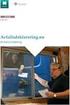 BRUKERDOKUMENTASJON PA OPPRETTELSE AV PROSJEKT BIDRAG DRIFT-SKJEMA Bruksområde: Rene driftsprosjekt, dvs prosjekter uten personressurser Innhold: Kunder: 1 kunde, default: Universitetet i Bergen (intern
BRUKERDOKUMENTASJON PA OPPRETTELSE AV PROSJEKT BIDRAG DRIFT-SKJEMA Bruksområde: Rene driftsprosjekt, dvs prosjekter uten personressurser Innhold: Kunder: 1 kunde, default: Universitetet i Bergen (intern
BRUKERDOKUMENTASJON PA OPPRETTELSE AV PROSJEKT
 BRUKERDOKUMENTASJON PA OPPRETTELSE AV PROSJEKT OPPDRAG PROSJEKT-SKJEMA Bruksområde: Innhold: Kunder: Oppdragsprosjekter En kunde registreres ved prosjektoppretting Flere kunder legges til via Faktureringskonti
BRUKERDOKUMENTASJON PA OPPRETTELSE AV PROSJEKT OPPDRAG PROSJEKT-SKJEMA Bruksområde: Innhold: Kunder: Oppdragsprosjekter En kunde registreres ved prosjektoppretting Flere kunder legges til via Faktureringskonti
BRUKERDOKUMENTASJON PA OPPRETTELSE AV PROSJEKT
 BRUKERDOKUMENTASJON PA OPPRETTELSE AV PROSJEKT EU-SKJEMA Bruksområde: Prosjekter finansiert av EU, hvor UiB er partner eller koordinator Innhold: Kunder: 2 kunder default: EU Universitetet i Bergen Aktiviteter:
BRUKERDOKUMENTASJON PA OPPRETTELSE AV PROSJEKT EU-SKJEMA Bruksområde: Prosjekter finansiert av EU, hvor UiB er partner eller koordinator Innhold: Kunder: 2 kunder default: EU Universitetet i Bergen Aktiviteter:
Registrere hendelser på fakturerbart prosjekt, generere fakturautkast, samt godkjenne og frigi dette.
 REBUDSJETTERE I PA Ansvarsområde: PA Utføres av: Nøkkelhendelse: Registrere hendelser på fakturerbart prosjekt, generere fakturautkast, samt godkjenne og frigi dette. Et budsjett skal man rebudsjettere
REBUDSJETTERE I PA Ansvarsområde: PA Utføres av: Nøkkelhendelse: Registrere hendelser på fakturerbart prosjekt, generere fakturautkast, samt godkjenne og frigi dette. Et budsjett skal man rebudsjettere
Budsjettering av PA prosjekter i Excel Budsjett Mal
 BRUKERDOKUMENTASJON PA Budsjettering av PA prosjekter i Excel Budsjett Mal Bruksområde: Brukere: Innhold: Generelt: Hvor finner man Excel malen? Opprette nye budsjett, eller rebudsjettere budsjett i PA
BRUKERDOKUMENTASJON PA Budsjettering av PA prosjekter i Excel Budsjett Mal Bruksområde: Brukere: Innhold: Generelt: Hvor finner man Excel malen? Opprette nye budsjett, eller rebudsjettere budsjett i PA
ENDRING AV VALUTA PÅ AVTALE I PA FORMS
 ENDRING AV VALUTA PÅ AVTALE I PA FORMS Ansvarsområde: Naviger: Skjermbilde: Utføres av: Nøkkelhendelse: Fokus: PA Økonomikonsulent EU prosjekter UiB PA Superbruker UiB > Fakturering > Avtale PA Superbruker
ENDRING AV VALUTA PÅ AVTALE I PA FORMS Ansvarsområde: Naviger: Skjermbilde: Utføres av: Nøkkelhendelse: Fokus: PA Økonomikonsulent EU prosjekter UiB PA Superbruker UiB > Fakturering > Avtale PA Superbruker
Registrere hendelser på fakturerbart prosjekt, generere fakturautkast, samt godkjenne og frigi dette.
 FAKTURERING I PA Ansvarsområde: Naviger: Skjermbilde: Utføres av: Nøkkelhendelse: PA Prosjekt > Hjemmeside Prosjekt > Hjemmeside Registrere hendelser på fakturerbart prosjekt, generere fakturautkast, samt
FAKTURERING I PA Ansvarsområde: Naviger: Skjermbilde: Utføres av: Nøkkelhendelse: PA Prosjekt > Hjemmeside Prosjekt > Hjemmeside Registrere hendelser på fakturerbart prosjekt, generere fakturautkast, samt
HÅNDTERING AV TDI I PROSJEKTMODUL OG REGNSKAP
 U N I V E R S I T E T E T I B E R G E N HÅNDTERING AV TDI I PROSJEKTMODUL OG REGNSKAP 13.05.2015 Anita Vigstad, Randi Nordås og Kari Eidsheim 1 Agenda Bakgrunn Kostnads- og inntektsoverhead Hvordan legge
U N I V E R S I T E T E T I B E R G E N HÅNDTERING AV TDI I PROSJEKTMODUL OG REGNSKAP 13.05.2015 Anita Vigstad, Randi Nordås og Kari Eidsheim 1 Agenda Bakgrunn Kostnads- og inntektsoverhead Hvordan legge
FAQ - Ofte Stilte Spørsmål i forbindelse med PA:
 FAQ - Ofte Stilte Spørsmål i forbindelse med PA: 1. PA a. Hva er PA? PA (Project Accounting) er Oracle sin prosjektregnskapsmodul b. Hva skal PA brukes til? I PA skal alle prosjekter, som går inn under
FAQ - Ofte Stilte Spørsmål i forbindelse med PA: 1. PA a. Hva er PA? PA (Project Accounting) er Oracle sin prosjektregnskapsmodul b. Hva skal PA brukes til? I PA skal alle prosjekter, som går inn under
Egeninnsats i bidragsprosjekter
 Egeninnsats i bidragsprosjekter Hvordan finne aggregerte tall på dette for et institutt, fakultet eller UiB samlet. Eksempler på hvordan tallene kan brukes til analyser, herunder finne inntektsoverhead.
Egeninnsats i bidragsprosjekter Hvordan finne aggregerte tall på dette for et institutt, fakultet eller UiB samlet. Eksempler på hvordan tallene kan brukes til analyser, herunder finne inntektsoverhead.
Visma Enterprise - ebudsjett. Versjon 2015. Brukerveiledning
 Visma Enterprise - ebudsjett Versjon 2015 Brukerveiledning Tilgang til ebudsjett Visma Enterprise ebudsjett ligger på oppstartssiden. For å åpne ebudsjett, velg fana «Økonomi» og trykk deretter på valget
Visma Enterprise - ebudsjett Versjon 2015 Brukerveiledning Tilgang til ebudsjett Visma Enterprise ebudsjett ligger på oppstartssiden. For å åpne ebudsjett, velg fana «Økonomi» og trykk deretter på valget
6 ØKONOMISYSTEMET VISMA
 6 ØKONOMISYSTEMET VISMA Modum kommune bruker dataprogrammet Visma Enterprise til regnskap, budsjett, lønn og fakturering. Fra økonomisystemet kan vi hente ut opplysninger på skjerm eller som papirrapporter.
6 ØKONOMISYSTEMET VISMA Modum kommune bruker dataprogrammet Visma Enterprise til regnskap, budsjett, lønn og fakturering. Fra økonomisystemet kan vi hente ut opplysninger på skjerm eller som papirrapporter.
Tidstyring. Brukerveiledning Prosjektbudsjett i UBW (Agresso) BRUKERVEILEDNING
 Tidstyring Brukerveiledning Prosjektbudsjett i UBW (Agresso) BRUKERVEILEDNING Innhold 1.1 Generelt om dokumentet... 2 2 Sentrale prinsipper prosjektplanlegging... 3 2.1 Prosjektets livssyklus og budsjetteringsprosessen...
Tidstyring Brukerveiledning Prosjektbudsjett i UBW (Agresso) BRUKERVEILEDNING Innhold 1.1 Generelt om dokumentet... 2 2 Sentrale prinsipper prosjektplanlegging... 3 2.1 Prosjektets livssyklus og budsjetteringsprosessen...
Rutine for internfakturering, ompostering og korreksjoner i hovedbok (GL) og i prosjektmodul (PA)
 Rutine for internfakturering, ompostering og korreksjoner i hovedbok (GL) og i prosjektmodul (PA) Rutine: Registrering av manuelle bilag i GL og PA Arbeidsområde: Excel skjema og BasWare ip Utførende roller:
Rutine for internfakturering, ompostering og korreksjoner i hovedbok (GL) og i prosjektmodul (PA) Rutine: Registrering av manuelle bilag i GL og PA Arbeidsområde: Excel skjema og BasWare ip Utførende roller:
Brukerveiledning for fakturering i AR
 Brukerveiledning for fakturering i AR 1. Lag faktura i AR, laste opp vedlegg og slette vedlegg. 2. Utsending 3. Arkivering 4. Fakturakopi fra K-31 Kundereskontro Oppdatert pr. 04.07.2016 KAH Side 1 av
Brukerveiledning for fakturering i AR 1. Lag faktura i AR, laste opp vedlegg og slette vedlegg. 2. Utsending 3. Arkivering 4. Fakturakopi fra K-31 Kundereskontro Oppdatert pr. 04.07.2016 KAH Side 1 av
Til: Fakultetsøkonomene Budsjettering og regnskapsføring av BOA-aktivitet i 2010 Nytt i 2010
 Til: Fakultetsøkonomene Budsjettering og regnskapsføring av BOA-aktivitet i 2010 Nytt i 2010 Lønnskostnader Egenfinansiering Frikjøp Inntektsføring NFR Detaljert om lønnskontering og budsjettering i PA
Til: Fakultetsøkonomene Budsjettering og regnskapsføring av BOA-aktivitet i 2010 Nytt i 2010 Lønnskostnader Egenfinansiering Frikjøp Inntektsføring NFR Detaljert om lønnskontering og budsjettering i PA
Brukerveiledning for fakturering i AR
 Brukerveiledning for fakturering i AR 1. Lag faktura i AR, laste opp vedlegg og slette vedlegg. 2. Utsending 3. Arkivering 4. Fakturakopi fra K-31 Kundereskontro Oppdatert pr 11.02.2014 KAH Side 1 av 13
Brukerveiledning for fakturering i AR 1. Lag faktura i AR, laste opp vedlegg og slette vedlegg. 2. Utsending 3. Arkivering 4. Fakturakopi fra K-31 Kundereskontro Oppdatert pr 11.02.2014 KAH Side 1 av 13
Avdeling for økonomi. Brukerveiledning. UBW on! Planlegger
 Avdeling for økonomi Brukerveiledning UBW on! Planlegger Innhold 1. Innledning... 3 2. Planlegger... 3 2.0 Menyen... 3 2.1 Registrering av budsjett i planlegger... 4 2.1.1 Utvalgskriterier... 5 2.1.2 Transaksjoner...
Avdeling for økonomi Brukerveiledning UBW on! Planlegger Innhold 1. Innledning... 3 2. Planlegger... 3 2.0 Menyen... 3 2.1 Registrering av budsjett i planlegger... 4 2.1.1 Utvalgskriterier... 5 2.1.2 Transaksjoner...
6 ØKONOMISYSTEMET VISMA
 6 ØKONOMISYSTEMET VISMA Modum kommune bruker dataprogrammet Visma Enterprise til regnskap, budsjett, lønn og fakturering. Fra økonomisystemet kan vi hente ut opplysninger på skjerm eller som papirrapporter.
6 ØKONOMISYSTEMET VISMA Modum kommune bruker dataprogrammet Visma Enterprise til regnskap, budsjett, lønn og fakturering. Fra økonomisystemet kan vi hente ut opplysninger på skjerm eller som papirrapporter.
Brukermanual. System for oversiktslister. Entreprenører
 Brukermanual System for oversiktslister Entreprenører Endringslogg: Versjon Nytt I versjon Endret av Endret dato Godkjent v2007-06-25 versjonnr i bunntekst ank@nois.no 25.06.2007 v2007-06-26 Lagt til endringslogg
Brukermanual System for oversiktslister Entreprenører Endringslogg: Versjon Nytt I versjon Endret av Endret dato Godkjent v2007-06-25 versjonnr i bunntekst ank@nois.no 25.06.2007 v2007-06-26 Lagt til endringslogg
Brukerveiledning. Søknadssystemet esg. Elektronisk søknadsblankett for søknad om sentral godkjenning for ansvarsrett. Side 1 av 24
 Brukerveiledning Søknadssystemet esg Elektronisk søknadsblankett for søknad om sentral godkjenning for ansvarsrett Side 1 av 24 Innholdsfortegnelse 1 Om esg... 3 2 Ny bruker... 4 3 Logg inn... 6 3.1 Mine
Brukerveiledning Søknadssystemet esg Elektronisk søknadsblankett for søknad om sentral godkjenning for ansvarsrett Side 1 av 24 Innholdsfortegnelse 1 Om esg... 3 2 Ny bruker... 4 3 Logg inn... 6 3.1 Mine
Brukermanual. System for oversiktslister. Entreprenører
 Brukermanual System for oversiktslister Entreprenører Endringslogg: Versjon Nytt I versjon Endret av Endret dato Godkjent v2007-06-25 versjonnr i bunntekst ank@nois.no 25.06.2007 v2007-06-26 Lagt til endringslogg
Brukermanual System for oversiktslister Entreprenører Endringslogg: Versjon Nytt I versjon Endret av Endret dato Godkjent v2007-06-25 versjonnr i bunntekst ank@nois.no 25.06.2007 v2007-06-26 Lagt til endringslogg
Brukerveiledning Agresso - planlegger Innlegging av opprinnelig budsjett, budsjettjusteringer og lokalbudsjett
 Brukerveiledning Agresso - planlegger Innlegging av opprinnelig budsjett, budsjettjusteringer og lokalbudsjett 07.05.2012 Troms fylkeskommune Innhold 1. Innlegging av opprinnelig budsjett ved import fra
Brukerveiledning Agresso - planlegger Innlegging av opprinnelig budsjett, budsjettjusteringer og lokalbudsjett 07.05.2012 Troms fylkeskommune Innhold 1. Innlegging av opprinnelig budsjett ved import fra
Rutine for internfakturering, ompostering og korreksjoner i hovedbok (GL) og i prosjektmodul (PA)
 Rutine for internfakturering, ompostering og korreksjoner i hovedbok (GL) og i prosjektmodul (PA) Rutine: Registrering av manuelle bilag i GL og PA (oppdatert 11.05.16) Arbeidsområde: Excel skjema og BasWare
Rutine for internfakturering, ompostering og korreksjoner i hovedbok (GL) og i prosjektmodul (PA) Rutine: Registrering av manuelle bilag i GL og PA (oppdatert 11.05.16) Arbeidsområde: Excel skjema og BasWare
Brukermanual. System for oversiktslister. Entreprenører
 Brukermanual System for oversiktslister Entreprenører v2007-02-24 Side 1 av 11 INNHOLDSFORTEGNELSE Innholdsfortegnelse... 2 Innlogging... 3 Registrer underentreprenør... 4 Registrer mannskap... 5 Oversiktslister...
Brukermanual System for oversiktslister Entreprenører v2007-02-24 Side 1 av 11 INNHOLDSFORTEGNELSE Innholdsfortegnelse... 2 Innlogging... 3 Registrer underentreprenør... 4 Registrer mannskap... 5 Oversiktslister...
PA Discovererkurs. Prosjektadministrasjon. Høst 2015. https://bergmynte.uib.no:8094/discoverer/plus. PA rapporter GL rapporter
 Prosjektadministrasjon PA Discovererkurs Høst 2015 https://bergmynte.uib.no:8094/discoverer/plus PA rapporter GL rapporter 1 Hvilke Discoverer Plus rapporter når Egne rapporter for PA R=Registerrapport
Prosjektadministrasjon PA Discovererkurs Høst 2015 https://bergmynte.uib.no:8094/discoverer/plus PA rapporter GL rapporter 1 Hvilke Discoverer Plus rapporter når Egne rapporter for PA R=Registerrapport
Innholdsfortegnelse. Side 1 av 33
 Innholdsfortegnelse Viktige begrepsforklaringer... 2 Innlogging... 3 Lage en artikkel... 4 Redigere en artikkel... 7 Fjerne en artikkel... 7 Sette inn et bilde i en artikkel... 8 Bytte bilde i en artikkel...
Innholdsfortegnelse Viktige begrepsforklaringer... 2 Innlogging... 3 Lage en artikkel... 4 Redigere en artikkel... 7 Fjerne en artikkel... 7 Sette inn et bilde i en artikkel... 8 Bytte bilde i en artikkel...
Brukerveiledning Vigilo barnehageopptak Bergen kommune Sist oppdatert:
 Brukerveiledning Vigilo barnehageopptak Bergen kommune Sist oppdatert: 19.06.2019 1 Trenger du hjelp kan du sende e-post til fagsystem.barnehage@bergen.kommune.no Innholdsfortegnelse 1. Pålogging 2. Hjelpesenter
Brukerveiledning Vigilo barnehageopptak Bergen kommune Sist oppdatert: 19.06.2019 1 Trenger du hjelp kan du sende e-post til fagsystem.barnehage@bergen.kommune.no Innholdsfortegnelse 1. Pålogging 2. Hjelpesenter
Agresso Planlegger. Brukerveiledning
 Agresso Planlegger Brukerveiledning 1 Innledning UiT tok i bruk Agresso Planlegger som budsjetteringsverktøy fra 1.1.212. Verktøyet er en integrert del av Agresso og finnes som et eget punkt i menyen.
Agresso Planlegger Brukerveiledning 1 Innledning UiT tok i bruk Agresso Planlegger som budsjetteringsverktøy fra 1.1.212. Verktøyet er en integrert del av Agresso og finnes som et eget punkt i menyen.
Brukerveiledning for Web-ADI
 1 Brukerveiledning for Web-ADI Innhold: 1) Innledning side 2 2) Trinn 1 - Excel oppsett side 4 3) Trinn 2 - Internett oppsett side 8 4) Trinn 3 - Validering av bilag i ADI side 11 5) Kontoarter enhetene
1 Brukerveiledning for Web-ADI Innhold: 1) Innledning side 2 2) Trinn 1 - Excel oppsett side 4 3) Trinn 2 - Internett oppsett side 8 4) Trinn 3 - Validering av bilag i ADI side 11 5) Kontoarter enhetene
Bidrags- og oppdragsfinansiert aktivitet (BOA) Teorikurs
 Bidrags- og oppdragsfinansiert aktivitet (BOA) Teorikurs 08-09.05.2018 Fung Yee Wong, rådgiver Agenda del I BOA i totaløkonomien BOA-prosessen PreAward Lover og regler BOA-begreper Budsjettering av BOA
Bidrags- og oppdragsfinansiert aktivitet (BOA) Teorikurs 08-09.05.2018 Fung Yee Wong, rådgiver Agenda del I BOA i totaløkonomien BOA-prosessen PreAward Lover og regler BOA-begreper Budsjettering av BOA
HURTIGGUIDE E-HANDEL FASTE KOSTNADER
 HURTIGGUIDE E-HANDEL FASTE KOSTNADER Hensikten med denne veiledningen Denne veiledningen har til hensikt å gjøre rede for bestillingsrutinen for registrering av ordre for faste kostnader via Agresso e-handel,
HURTIGGUIDE E-HANDEL FASTE KOSTNADER Hensikten med denne veiledningen Denne veiledningen har til hensikt å gjøre rede for bestillingsrutinen for registrering av ordre for faste kostnader via Agresso e-handel,
Personec Lønn Oppfølging
 Innhold Personec Lønn Oppfølging... 2 Første gangs kjøring... 2 Fraværsoppfølging definisjon... 3 Hjelpetekster... 5 Fraværsarter... 5 Varsling... 7 Ansatte med fravær i dag... 8 Generere fraværsoppfølging
Innhold Personec Lønn Oppfølging... 2 Første gangs kjøring... 2 Fraværsoppfølging definisjon... 3 Hjelpetekster... 5 Fraværsarter... 5 Varsling... 7 Ansatte med fravær i dag... 8 Generere fraværsoppfølging
Budsjettmodul Agresso Planlegger
 Budsjettmodul Agresso Planlegger Brukerveiledning Gjelder fra: 09.03.11 Innholdsfortegnelse 1 INNLEDNING... 2 2 BUDSJETTPROSESSEN I AGRESSO... 3 3 GENERELT... 4 3.1 FUNKSJONSKNAPPER... 4 4 DETALJERING
Budsjettmodul Agresso Planlegger Brukerveiledning Gjelder fra: 09.03.11 Innholdsfortegnelse 1 INNLEDNING... 2 2 BUDSJETTPROSESSEN I AGRESSO... 3 3 GENERELT... 4 3.1 FUNKSJONSKNAPPER... 4 4 DETALJERING
Introduksjon til Vega SMB 2012
 Introduksjon til Vega SMB 2012 Side 1 av 15 Introduksjon til Vega SMB Velkommen som bruker av Vega SMB. Klikk på Vega ikonet for å starte Vega SMB første gang. Velg ditt brukernavn og skriv inn passord
Introduksjon til Vega SMB 2012 Side 1 av 15 Introduksjon til Vega SMB Velkommen som bruker av Vega SMB. Klikk på Vega ikonet for å starte Vega SMB første gang. Velg ditt brukernavn og skriv inn passord
KF Lokal personalhåndbok - brukerveiledning for redaktør
 KF Lokal personalhåndbok - brukerveiledning for redaktør Innhold 1. KF Lokal personalhåndbok og KF Infoserie... 2 2 Din rolle - Redaktør... 4 3 Skriv lokal tekst... 4 4 Lag lenker i lokal tekst... 6 5.
KF Lokal personalhåndbok - brukerveiledning for redaktør Innhold 1. KF Lokal personalhåndbok og KF Infoserie... 2 2 Din rolle - Redaktør... 4 3 Skriv lokal tekst... 4 4 Lag lenker i lokal tekst... 6 5.
MinTid web brukerdokumentasjon
 5.4.0 MinTid web brukerdokumentasjon Logica Norge AS 3.1.0 MinTid brukerdokumentasjon i Innhold MinTid 1 Generelt... 1 Hvem skal bruke MinTid og hva kan gjøres?... 1 Standardfunksjoner i MinTid... 1 Logg
5.4.0 MinTid web brukerdokumentasjon Logica Norge AS 3.1.0 MinTid brukerdokumentasjon i Innhold MinTid 1 Generelt... 1 Hvem skal bruke MinTid og hva kan gjøres?... 1 Standardfunksjoner i MinTid... 1 Logg
Versjon 1 4.5.2006. Utarbeidet av: Erik Svendsen
 Manual for valg av sidemal, skjule sider i meny, laste opp filer for nedlasting, gjøre sider eller innhold bare tilgjengelig for innlogga brukere,legge inn akronymer/forkortelser og legge inn brukere/brukergrupper.
Manual for valg av sidemal, skjule sider i meny, laste opp filer for nedlasting, gjøre sider eller innhold bare tilgjengelig for innlogga brukere,legge inn akronymer/forkortelser og legge inn brukere/brukergrupper.
Brukermanual. System for oversiktslister SVV
 Brukermanual System for oversiktslister SVV Endringslogg: Versjon Nytt i versjon Endret av Endret dato Godkjent v2007-06-25 Versjonnr i bunntekst, registrer kontrakt ank@nois.no 25.06.2007 v2007-06-26
Brukermanual System for oversiktslister SVV Endringslogg: Versjon Nytt i versjon Endret av Endret dato Godkjent v2007-06-25 Versjonnr i bunntekst, registrer kontrakt ank@nois.no 25.06.2007 v2007-06-26
Enkel brukermanual for Nasjonalmuseets DKS- ressurs
 Enkel brukermanual for Nasjonalmuseets DKS- ressurs Velkommen til DKS- ressursen. Dette er en enkel nettside for presentasjon og bestilling av utstillinger for den kulturelle skolesekk. Ressursen er under
Enkel brukermanual for Nasjonalmuseets DKS- ressurs Velkommen til DKS- ressursen. Dette er en enkel nettside for presentasjon og bestilling av utstillinger for den kulturelle skolesekk. Ressursen er under
Innhold. Hanne Bråthen
 Innhold Quickguide til prosjektledere... 1 Innlogging... 1 Glemt passord... 1 Hvordan opprette nytt prosjekt... 2 Prosjektopplysninger... 3 Kommunikasjon... 4 Annonse... 5 Sende mail til de som abonnerer
Innhold Quickguide til prosjektledere... 1 Innlogging... 1 Glemt passord... 1 Hvordan opprette nytt prosjekt... 2 Prosjektopplysninger... 3 Kommunikasjon... 4 Annonse... 5 Sende mail til de som abonnerer
HR analysen. Ny versjon 2009. Brukermal. Administratorer
 HR analysen Ny versjon 2009 Brukermal Administratorer 1) Som administrator Det første bildet en kommer inn på når en har logget seg inn er: A) Legg merke til den hvite boksen på høyre side der det står
HR analysen Ny versjon 2009 Brukermal Administratorer 1) Som administrator Det første bildet en kommer inn på når en har logget seg inn er: A) Legg merke til den hvite boksen på høyre side der det står
Ny generell påmelding fra Agrando
 Ny generell påmelding fra Agrando Hva er nytt? Mye er nytt. Dette er det viktigste: Påmeldingen er nå delt mellom to moduler. 1. «Oppsett av påmelding». Denne modulen settes inn på menigheten/fellesrådets
Ny generell påmelding fra Agrando Hva er nytt? Mye er nytt. Dette er det viktigste: Påmeldingen er nå delt mellom to moduler. 1. «Oppsett av påmelding». Denne modulen settes inn på menigheten/fellesrådets
ProMed. Brukermanual for installasjon og bruk av mobiltelefon eller SMS og nett for sending av SMS direkte fra. for Windows
 Side 1 av 9 Brukermanual for installasjon og bruk av mobiltelefon eller SMS og nett for sending av SMS direkte fra ProMed for Windows Kundeoppfølging og Administrasjon Versjon 1.7 23.10.2009 Litt om sending
Side 1 av 9 Brukermanual for installasjon og bruk av mobiltelefon eller SMS og nett for sending av SMS direkte fra ProMed for Windows Kundeoppfølging og Administrasjon Versjon 1.7 23.10.2009 Litt om sending
Web Tips #2 november 2011
 Web Tips #2 november 2011 Denne gangen tar vi for oss hvordan dere som er satt opp med trener-rollen (trenere, lagledere, koordinator, webredaktører, etc) går til veie for å oppdatere spillere på laget
Web Tips #2 november 2011 Denne gangen tar vi for oss hvordan dere som er satt opp med trener-rollen (trenere, lagledere, koordinator, webredaktører, etc) går til veie for å oppdatere spillere på laget
Bruk av hjemmeside for styret/utvalg Molde seilforening
 Bruk av hjemmeside for styret/utvalg Molde seilforening Hvert utvalg er ansvarlig for å legge ut sine nyheter Case 1: Legge ut nyheter Case 2: Oppdater kalender LOGIN: www.moldeseilforening.no/admin Brukernavn/passord
Bruk av hjemmeside for styret/utvalg Molde seilforening Hvert utvalg er ansvarlig for å legge ut sine nyheter Case 1: Legge ut nyheter Case 2: Oppdater kalender LOGIN: www.moldeseilforening.no/admin Brukernavn/passord
Prosjektadministrasjon. Rutine: Valg av finansieringskilde ved opprettelse av PA prosjekt
 Rutine: Valg av finansieringskilde ved opprettelse av PA prosjekt Arbeidsområde: Hyppighet: Nøkkelhendelse: Kommentarer: Prosjektadministrasjon Når UiB inngår avtale om ekstern finansiering for prosjekt
Rutine: Valg av finansieringskilde ved opprettelse av PA prosjekt Arbeidsområde: Hyppighet: Nøkkelhendelse: Kommentarer: Prosjektadministrasjon Når UiB inngår avtale om ekstern finansiering for prosjekt
Brukermanual - Joomla. Kopiering av materiale fra denne Bonefish manualen for bruk annet sted er ikke tillatt uten avtale 2010 Bonefish.
 Brukermanual - Joomla Bonefish brukermanual - Joomla Gratulerer med ny nettside fra Bonefish. Du er nå blitt eier og administrator for din egen nettside, noe som gir deg visse forpliktelser ovenfor din
Brukermanual - Joomla Bonefish brukermanual - Joomla Gratulerer med ny nettside fra Bonefish. Du er nå blitt eier og administrator for din egen nettside, noe som gir deg visse forpliktelser ovenfor din
TIMEREGISTRERING OG ØKONOMISK OPPFØLGING AV PROSJEKTER I AGRESSO WEB
 AGRESSO WEB - BRUKERMANUAL UNIVERSITETET FOR MILJØ- OG BIOVITENSKAP TIMEREGISTRERING OG ØKONOMISK OPPFØLGING AV PROSJEKTER I AGRESSO WEB 1. Timeregistrering... 2 1.1 Hvordan komme inn på timeregistreringen...
AGRESSO WEB - BRUKERMANUAL UNIVERSITETET FOR MILJØ- OG BIOVITENSKAP TIMEREGISTRERING OG ØKONOMISK OPPFØLGING AV PROSJEKTER I AGRESSO WEB 1. Timeregistrering... 2 1.1 Hvordan komme inn på timeregistreringen...
ØKONOMIAVDELINGEN. Brukerdokumentasjon. Generell funksjonalitet og eksempler Juni 2017
 Brukerdokumentasjon Generell funksjonalitet og eksempler Juni 2017 Generell funksjonalitet Tableau Server Inngang til Tableau Tableau server: https://prudens.uhad.no Vanlig UiB-brukernavn@uib Vanlig UiB-passord
Brukerdokumentasjon Generell funksjonalitet og eksempler Juni 2017 Generell funksjonalitet Tableau Server Inngang til Tableau Tableau server: https://prudens.uhad.no Vanlig UiB-brukernavn@uib Vanlig UiB-passord
PROSJEKTRAPPORTER I AGRESSO WEB
 PROSJEKTRAPPORTER I AGRESSO WEB Innholdsfortegnelse PROSJEKTRAPPORTER I AGRESSO WEB... 1 Pålogging Agresso web... 2 1. Økonomioppfølging i Agresso web... 3 2. Prosjektrapportenes plassering i Agresso web...
PROSJEKTRAPPORTER I AGRESSO WEB Innholdsfortegnelse PROSJEKTRAPPORTER I AGRESSO WEB... 1 Pålogging Agresso web... 2 1. Økonomioppfølging i Agresso web... 3 2. Prosjektrapportenes plassering i Agresso web...
Veiledning - Utfylling av søknad om støtte til friluftsliv
 Veiledning - Utfylling av søknad om støtte til friluftsliv Dette er en enkel veiledning for å vise hvordan dere går frem for å søke om støtte til mindre tilretteleggingstiltak for friluftsliv i Trøndelag
Veiledning - Utfylling av søknad om støtte til friluftsliv Dette er en enkel veiledning for å vise hvordan dere går frem for å søke om støtte til mindre tilretteleggingstiltak for friluftsliv i Trøndelag
Veiledning i administrering av egne loge-/leirsider i portalen www.oddfellow.no
 Veiledning i administrering av egne loge-/leirsider i portalen www.oddfellow.no Innhold: Skjermbilde 3: Skjermbilde 4-8: Skjermbilde 9-13: Skjermbilde 14-17: Skjermbilde 18-20: Skjermbilde 21-24: Skjermbilde
Veiledning i administrering av egne loge-/leirsider i portalen www.oddfellow.no Innhold: Skjermbilde 3: Skjermbilde 4-8: Skjermbilde 9-13: Skjermbilde 14-17: Skjermbilde 18-20: Skjermbilde 21-24: Skjermbilde
Extens Opplæringsmateriell Fakturering Skole Brukerhåndbok
 Extens Opplæringsmateriell Fakturering Skole Brukerhåndbok 06.06.2003 ELEVFAKTURERING ARBEIDSGANG... 3 Lisenser Rettigheter...3 Faktureringsperiode...3 Registrering av faktureringsperiode...3 Betalingskoder...3
Extens Opplæringsmateriell Fakturering Skole Brukerhåndbok 06.06.2003 ELEVFAKTURERING ARBEIDSGANG... 3 Lisenser Rettigheter...3 Faktureringsperiode...3 Registrering av faktureringsperiode...3 Betalingskoder...3
SuperOffice Sales & Marketing
 PROSJEKT SuperOffice Sales & Marketing Innhold Prosjekt... 1 Registrere prosjekter... 1 Legge inn et prosjektbilde... 4 Legge til koblinger fra Prosjekt-bildet... 5 Mer-fanen... 6 Prosjektdeltakere...
PROSJEKT SuperOffice Sales & Marketing Innhold Prosjekt... 1 Registrere prosjekter... 1 Legge inn et prosjektbilde... 4 Legge til koblinger fra Prosjekt-bildet... 5 Mer-fanen... 6 Prosjektdeltakere...
U N I V E R S I T E T E T I B E R G E N. Økonomiavdelingen KURS I BUDSJETTINNLEGGELSE I ADI (B4/B3) Kursinstruktører: Anita Vigstad og Therese Hystad
 U N I V E R S I T E T E T I B E R G E N KURS I BUDSJETTINNLEGGELSE I ADI (B4/B3) Kursinstruktører: Anita Vigstad og Therese Hystad 1 Agenda 1. Forberedelser før du starter med budsjettinnleggelse 2. ADI
U N I V E R S I T E T E T I B E R G E N KURS I BUDSJETTINNLEGGELSE I ADI (B4/B3) Kursinstruktører: Anita Vigstad og Therese Hystad 1 Agenda 1. Forberedelser før du starter med budsjettinnleggelse 2. ADI
Side 1. Sniggabo CMS brukermanual rev. 2
 Side 1 Sniggabo CMS brukermanual rev. 2 INNHOLDSFORTEGNELSE Logg inn... 3 Menylinje... 3 Artikkelliste... 4 Ny artikkel... 5 Aktiviteter... 8 Rediger aktivitet... 9 Dokumenter... 9 Nytt dokument... 10
Side 1 Sniggabo CMS brukermanual rev. 2 INNHOLDSFORTEGNELSE Logg inn... 3 Menylinje... 3 Artikkelliste... 4 Ny artikkel... 5 Aktiviteter... 8 Rediger aktivitet... 9 Dokumenter... 9 Nytt dokument... 10
WordPress. Brukerveiledning. Kjære kunde. Innlogging:
 Brukerveiledning WordPress Sist oppdatert: 26.02.2014 Kjære kunde Her er en liten guide for å hjelpe deg gjennom det grunnleggende i Wordpress. Denne veilederen vil ta deg gjennom: Innlogging - s.1 Kontrollpanel
Brukerveiledning WordPress Sist oppdatert: 26.02.2014 Kjære kunde Her er en liten guide for å hjelpe deg gjennom det grunnleggende i Wordpress. Denne veilederen vil ta deg gjennom: Innlogging - s.1 Kontrollpanel
Webfaktura slik bruker du det. for sluttbrukere
 Webfaktura slik bruker du det for sluttbrukere 24.06.2013 Innhold: Beskrivelse av Webfaktura... 3 Generelt... 3 Pålogging... 3 Første gangs pålogging... 3 Mitt firma... 3 Min bruker... 4 Vedlikehold av
Webfaktura slik bruker du det for sluttbrukere 24.06.2013 Innhold: Beskrivelse av Webfaktura... 3 Generelt... 3 Pålogging... 3 Første gangs pålogging... 3 Mitt firma... 3 Min bruker... 4 Vedlikehold av
Brukerveiledning Pensumliste
 Brukerveiledning Pensumliste 1. Hvordan navigere deg til pensumlisten 2 2. Hvordan opprette en pensumliste 4 3. Hvordan endre/slette elementer på en eksisterende til pensumlisten 5 5. Hvordan legge til
Brukerveiledning Pensumliste 1. Hvordan navigere deg til pensumlisten 2 2. Hvordan opprette en pensumliste 4 3. Hvordan endre/slette elementer på en eksisterende til pensumlisten 5 5. Hvordan legge til
Lønn. Spørringer på ressurser og lønnstransaksjoner. In business for people. Silje Andersen seniorkonsulent UNIT4
 Lønn Spørringer på ressurser og lønnstransaksjoner Silje Andersen seniorkonsulent UNIT4 Agenda Spørringer Hvordan du setter opp en spørring Hvordan du lagrer en spørring Spørringer på ressurser og lønnstransaksjoner
Lønn Spørringer på ressurser og lønnstransaksjoner Silje Andersen seniorkonsulent UNIT4 Agenda Spørringer Hvordan du setter opp en spørring Hvordan du lagrer en spørring Spørringer på ressurser og lønnstransaksjoner
Brukerveiledning nettsted Stjørdal kajakklubb. Tilgang til siden. Opprette bruker? Tilgang til siden... 1 Opprette bruker?... 1
 Brukerveiledning nettsted Stjørdal kajakklubb Tilgang til siden... 1 Opprette bruker?... 1 Nyheter / artikler... 3 Lage artikkel... 3 Redigerer artikkel... 11 Slette artikkel... 12 Tilgang til siden Opprette
Brukerveiledning nettsted Stjørdal kajakklubb Tilgang til siden... 1 Opprette bruker?... 1 Nyheter / artikler... 3 Lage artikkel... 3 Redigerer artikkel... 11 Slette artikkel... 12 Tilgang til siden Opprette
Brukerdokumentasjon for Installatør i bruk av. Elektronisk behandling av rettemeldinger
 Brukerdokumentasjon for Installatør i bruk av Elektronisk behandling av rettemeldinger Versjon 1.10 04.09.13 Side 1 av 18 Innholdsfortegnelse INNHOLDSFORTEGNELSE... 2 BRUKERDOKUMENTASJON FOR ELEKTRONISK
Brukerdokumentasjon for Installatør i bruk av Elektronisk behandling av rettemeldinger Versjon 1.10 04.09.13 Side 1 av 18 Innholdsfortegnelse INNHOLDSFORTEGNELSE... 2 BRUKERDOKUMENTASJON FOR ELEKTRONISK
DET FRIVILLIGE SKYTTERVESEN
 DET FRIVILLIGE SKYTTERVESEN Informasjon rundt årsrapport 2014. Årsrapport skal for 2014 leveres i via Mitt DFS på www.dfs.no, for både skytterlag og samlag. Se også avsnittet om «Annet arbeid i forbindelse
DET FRIVILLIGE SKYTTERVESEN Informasjon rundt årsrapport 2014. Årsrapport skal for 2014 leveres i via Mitt DFS på www.dfs.no, for både skytterlag og samlag. Se også avsnittet om «Annet arbeid i forbindelse
Prosjektmodulen i Cristin
 Prosjektmodulen i Cristin Tanja Strøm I Registrere prosjekt Prosjekter registreres ved å trykke på prosjekter i menyen til venstre. Velg deretter Registrere prosjekt. Det er mulig å registrere Tittel generell
Prosjektmodulen i Cristin Tanja Strøm I Registrere prosjekt Prosjekter registreres ved å trykke på prosjekter i menyen til venstre. Velg deretter Registrere prosjekt. Det er mulig å registrere Tittel generell
Brukerveiledning for SMS fra Outlook
 Brukerveiledning for SMS fra Outlook Grunnleggende funksjonalitet Med SMS fra Outlook kan du enkelt sende både SMS og MMS fra Outlook. Programmet er integrert med din personlige Outlookkontaktliste og
Brukerveiledning for SMS fra Outlook Grunnleggende funksjonalitet Med SMS fra Outlook kan du enkelt sende både SMS og MMS fra Outlook. Programmet er integrert med din personlige Outlookkontaktliste og
Molde Seilforening. Retningslinjer/Bruksanvisning for oppdatering av hjemmeside. Versjon 1.2 10.08.11 GIR
 Molde Seilforening Retningslinjer/Bruksanvisning for oppdatering av hjemmeside Versjon 1.2 10.08.11 GIR Innhold 1. Introduksjon...2 2. Finne frem på hjemmesiden...2 3. Brukere frontend...3 3.1. Skrive
Molde Seilforening Retningslinjer/Bruksanvisning for oppdatering av hjemmeside Versjon 1.2 10.08.11 GIR Innhold 1. Introduksjon...2 2. Finne frem på hjemmesiden...2 3. Brukere frontend...3 3.1. Skrive
Vetweb Fiskehelse Brukerhåndbok
 Vetweb Fiskehelse Brukerhåndbok Innhold 1. Navigasjon/generelt Hovedmeny Infopanel Søkefeltet Tilbake-knapp 2. Hjem/forside 3. Innstillinger Logo Avtaleinnstillinger Brukerinnstillinger og digital signatur
Vetweb Fiskehelse Brukerhåndbok Innhold 1. Navigasjon/generelt Hovedmeny Infopanel Søkefeltet Tilbake-knapp 2. Hjem/forside 3. Innstillinger Logo Avtaleinnstillinger Brukerinnstillinger og digital signatur
Hurtigveiledning. Innhold: Opprette et prosjekt Administrere og redigere et prosjekt Vise et prosjekt / vurderingsresultater
 Hurtigveiledning Innhold: Opprette et prosjekt Administrere og redigere et prosjekt Vise et prosjekt / vurderingsresultater Dette dokumentet er laget for å hjelpe deg med å administrere evalueringer på
Hurtigveiledning Innhold: Opprette et prosjekt Administrere og redigere et prosjekt Vise et prosjekt / vurderingsresultater Dette dokumentet er laget for å hjelpe deg med å administrere evalueringer på
Fronter template room. UIT The Arctic University of Norway. Brukermanual. Tilpasning av rom i Fronter basert på en mal
 Fronter template room UIT The Arctic University of Norway Brukermanual Tilpasning av rom i Fronter basert på en mal Result, Ressurssenter for undervisning, læring og teknologi 1 INNHOLDSFORTEGNELSE: 1
Fronter template room UIT The Arctic University of Norway Brukermanual Tilpasning av rom i Fronter basert på en mal Result, Ressurssenter for undervisning, læring og teknologi 1 INNHOLDSFORTEGNELSE: 1
Visma Enterprise. Versjon 18.12.13. Fakturering Brukerveiledning - enkel utgave
 Visma Enterprise Versjon 18.12.13 Fakturering Brukerveiledning - enkel utgave Før du går i gang Dette er en forenklet utgave av brukerveiledningen i Fakturering beregnet for deg som skal skrive utgående
Visma Enterprise Versjon 18.12.13 Fakturering Brukerveiledning - enkel utgave Før du går i gang Dette er en forenklet utgave av brukerveiledningen i Fakturering beregnet for deg som skal skrive utgående
Flytte innhold fra Fronter til Canvas
 Høgskolen i Innlandet Flytte innhold fra Fronter til Canvas Veiledning og informasjon om konvertering av innhold fra Fronter til Canvas. 07.05.2018 Innhold Fronter... 3 Veien videre... 3 Nedlastning av
Høgskolen i Innlandet Flytte innhold fra Fronter til Canvas Veiledning og informasjon om konvertering av innhold fra Fronter til Canvas. 07.05.2018 Innhold Fronter... 3 Veien videre... 3 Nedlastning av
DI-Blankett. Minihefte
 DI-Blankett Minihefte Innhold Skriveroppsett i DI-Business... 2 Utskrift via Windows og DI-Blankettgenerator... 2 Generelt... 2 Felles for standardutskrifter... 3 Blanketter i DI-Business... 4 Valg av
DI-Blankett Minihefte Innhold Skriveroppsett i DI-Business... 2 Utskrift via Windows og DI-Blankettgenerator... 2 Generelt... 2 Felles for standardutskrifter... 3 Blanketter i DI-Business... 4 Valg av
VigoVoksen KARRIEREMODULEN Mai 2017
 VigoVoksen KARRIEREMODULEN Mai 2017 Side 2 av 16 INNHOLD Innhold INNHOLD... 1 Oppstart og logg inn... 3 Hovedmeny, menyer og brukeroppsett.... 3 Karrieremodulen... 3 Programdelene i VigoVoksen... 3 Sammenheng
VigoVoksen KARRIEREMODULEN Mai 2017 Side 2 av 16 INNHOLD Innhold INNHOLD... 1 Oppstart og logg inn... 3 Hovedmeny, menyer og brukeroppsett.... 3 Karrieremodulen... 3 Programdelene i VigoVoksen... 3 Sammenheng
Prosjektadministrasjon PA
 Rutine: Egenfinansiering Arbeidsområde: Prosjektadministrasjon Hyppighet: Synliggjøring av UiB sin egenfinansiering i bidragsprosjekter Nøkkelhendelse: Synliggjøring av UiB sin egenfinansiering i bidragsprosjekter
Rutine: Egenfinansiering Arbeidsområde: Prosjektadministrasjon Hyppighet: Synliggjøring av UiB sin egenfinansiering i bidragsprosjekter Nøkkelhendelse: Synliggjøring av UiB sin egenfinansiering i bidragsprosjekter
Innhold. Arrangementskalender/påmelding: Resultater: Ti på topp for hele landet: Brukerveiledning; Versjon 5.0, oppdatert: 05.02.2015.
 Brukerveiledning; Versjon 5.0, oppdatert: 05.02.2015. Innhold 1. Registrere stevne... 2 Koordinater for skyte-anlegg.... 4 2. Sette opp påmelding på stevne.... 6 Opprette påmelding på 200m.... 10 Sette
Brukerveiledning; Versjon 5.0, oppdatert: 05.02.2015. Innhold 1. Registrere stevne... 2 Koordinater for skyte-anlegg.... 4 2. Sette opp påmelding på stevne.... 6 Opprette påmelding på 200m.... 10 Sette
Sider for tillitsvalgte
 Sider for tillitsvalgte For å administrere medlemslister og styret i hagelag og regioner, går dere inn på Min side på Hageselskapets hjemmeside http://www.hageselskapet.no/ 1 Logg inn med brukernavn (mobilnummer)
Sider for tillitsvalgte For å administrere medlemslister og styret i hagelag og regioner, går dere inn på Min side på Hageselskapets hjemmeside http://www.hageselskapet.no/ 1 Logg inn med brukernavn (mobilnummer)
Nasjonalt overvåkingsprogram for rovvilt (www.rovdata.no) Versjon 12.01.2015
 GPS og Rovbase Nasjonalt overvåkingsprogram for rovvilt (www.rovdata.no) Versjon 12.01.2015 Denne instruksen inneholder en beskrivelse av hvordan GPS sporlogger skal overføres til Rovbase 3.0. Sammendrag
GPS og Rovbase Nasjonalt overvåkingsprogram for rovvilt (www.rovdata.no) Versjon 12.01.2015 Denne instruksen inneholder en beskrivelse av hvordan GPS sporlogger skal overføres til Rovbase 3.0. Sammendrag
Veiledning for utfylling av søknad om støtte til jakt, fiske og friluftslivsformål 2017
 Veiledning for utfylling av søknad om støtte til jakt, fiske og friluftslivsformål 2017 Dette er en enkel veiledning for å vise hvordan dere går frem for å søke om støtte til jakt, fiske og friluftslivsformål
Veiledning for utfylling av søknad om støtte til jakt, fiske og friluftslivsformål 2017 Dette er en enkel veiledning for å vise hvordan dere går frem for å søke om støtte til jakt, fiske og friluftslivsformål
Unit4 Web - Planlegger Overføring av foreløpig budsjett, budsjettjusteringer og lokalbudsjett
 Unit4 Web - Planlegger Overføring av foreløpig budsjett, budsjettjusteringer og lokalbudsjett Økonomisenteret, sept. 2016 Innhold 1. Overføring av foreløpig budsjett ved import fra regneark... 2 2. Overføring
Unit4 Web - Planlegger Overføring av foreløpig budsjett, budsjettjusteringer og lokalbudsjett Økonomisenteret, sept. 2016 Innhold 1. Overføring av foreløpig budsjett ved import fra regneark... 2 2. Overføring
Focusportal brukerveiledning hovedleder SØNDAGSSKOLEN NORGE
 Focusportal brukerveiledning hovedleder SØNDAGSSKOLEN NORGE # 1 Innlogging # 2 Introduksjon # 3 Registrere nye barn/ledere # 4 Hvordan finne barn/ledere som tidligere har vært medlemmer # 5 Dubletter #
Focusportal brukerveiledning hovedleder SØNDAGSSKOLEN NORGE # 1 Innlogging # 2 Introduksjon # 3 Registrere nye barn/ledere # 4 Hvordan finne barn/ledere som tidligere har vært medlemmer # 5 Dubletter #
Brukerveiledning for å legge inn Støtteordning, Rammer og Forenklet tilsagn
 Brukerveiledning for å legge inn Støtteordning, Rammer og Forenklet tilsagn For: Kommunale næringsfond og RDA-midler NB: Det kan brukes klipp og lim fra andre dokumenter inn i RF13.50. NB: Generelt om
Brukerveiledning for å legge inn Støtteordning, Rammer og Forenklet tilsagn For: Kommunale næringsfond og RDA-midler NB: Det kan brukes klipp og lim fra andre dokumenter inn i RF13.50. NB: Generelt om
Dokumentstyring og Maler
 Arbeide med : Dokumentstyring og Maler i Fenistra Eiendom Dokument kontroll Versjon 1.0 Release dato 28.10.2003 Sist Endret dato 28.10.2003 Innhold 1. Forutsetninger... 3 2. Hensikt... 3 3. MS Word Maler
Arbeide med : Dokumentstyring og Maler i Fenistra Eiendom Dokument kontroll Versjon 1.0 Release dato 28.10.2003 Sist Endret dato 28.10.2003 Innhold 1. Forutsetninger... 3 2. Hensikt... 3 3. MS Word Maler
Brukerveiledning - Spekter Online for SuperOffice
 Brukerveiledning - Spekter Online for SuperOffice 1. Beregningsmenyen 2. Bestillingsmenyen Hovedmenyen i Spekter Online er delt opp i 2 deler og består av Beregningsmenyen og Bestillingsmenyen som du kan
Brukerveiledning - Spekter Online for SuperOffice 1. Beregningsmenyen 2. Bestillingsmenyen Hovedmenyen i Spekter Online er delt opp i 2 deler og består av Beregningsmenyen og Bestillingsmenyen som du kan
Unit4 Investering. "Litlmolla from Svolvær 2, 2010 September" by Ximonic, Simo Räsänen. Licensed under GFDL via Wikimedia Commons.
 Unit4 Investering "Litlmolla from Svolvær 2, 2010 September" by Ximonic, Simo Räsänen. Licensed under GFDL via Wikimedia Commons. Ulrik Andreassen Seniorkonsulent i EVRY Fagområde økonomi/rapportering,
Unit4 Investering "Litlmolla from Svolvær 2, 2010 September" by Ximonic, Simo Räsänen. Licensed under GFDL via Wikimedia Commons. Ulrik Andreassen Seniorkonsulent i EVRY Fagområde økonomi/rapportering,
Brukerveiledning WordPress. Innlogging:
 Brukerveiledning WordPress Her er en liten guide for hjelpe deg gjennom det grunnleggende i Wordpress. Denne veilederen vil ta deg gjennom: Innlogging Lage en side Lage et innlegg Innlogging: For å logge
Brukerveiledning WordPress Her er en liten guide for hjelpe deg gjennom det grunnleggende i Wordpress. Denne veilederen vil ta deg gjennom: Innlogging Lage en side Lage et innlegg Innlogging: For å logge
Utbetaling uten faktura
 U N I V E R S I T E T E T I B E R G E N Utbetaling uten faktura Miniguide til registrering av bilag i tilfeller der UiB ikke har mottatt faktura Mai 2018 Sjur Nordal Skjema som utgår når ny løsning tas
U N I V E R S I T E T E T I B E R G E N Utbetaling uten faktura Miniguide til registrering av bilag i tilfeller der UiB ikke har mottatt faktura Mai 2018 Sjur Nordal Skjema som utgår når ny løsning tas
Endelig!! WEB påmelding og betaling i DogWeb-Arra, utstilling!
 DogWeb Arra NKKs system for arrangører! Endelig!! WEB påmelding og betaling i DogWeb-Arra, utstilling! Innhold Hvordan begynne å bruke elektronisk påmelding!... 3 Sjekke priser, klasser i DogWeb-Arra....
DogWeb Arra NKKs system for arrangører! Endelig!! WEB påmelding og betaling i DogWeb-Arra, utstilling! Innhold Hvordan begynne å bruke elektronisk påmelding!... 3 Sjekke priser, klasser i DogWeb-Arra....
Brukerveiledning Krokus - Regnskaps- og rapporteringssystem for Geovekst
 Brukerveiledning Krokus - Regnskaps- og rapporteringssystem for Geovekst Link til Krokus er tilgjengelig på https://www.nibio.no/tema/jord/arealressurser/arealressurskartar5/geovekst?, under «Lenker».
Brukerveiledning Krokus - Regnskaps- og rapporteringssystem for Geovekst Link til Krokus er tilgjengelig på https://www.nibio.no/tema/jord/arealressurser/arealressurskartar5/geovekst?, under «Lenker».
Bruke handlinger til å gjøre ulike oppgaver
 Bruke handlinger til å gjøre ulike oppgaver Versjon 1 14.6.2006 Utarbeidet av: Erik Svendsen TYPO3 Bruke handlinger til å gjøre ulike oppgaver 2 For hvordan logg inn, samt beskrivelse av «backend» vises
Bruke handlinger til å gjøre ulike oppgaver Versjon 1 14.6.2006 Utarbeidet av: Erik Svendsen TYPO3 Bruke handlinger til å gjøre ulike oppgaver 2 For hvordan logg inn, samt beskrivelse av «backend» vises
En brukerveiledning for. StyrerAssistenten HMS
 En brukerveiledning for StyrerAssistenten HMS innholdsliste: (du kan manøvrere deg frem og tilbake i veiledningen ved å trykke på linkene) 3 Endringer i bruk av HMS modulen 19 Lim inn tekst i nyopprettet
En brukerveiledning for StyrerAssistenten HMS innholdsliste: (du kan manøvrere deg frem og tilbake i veiledningen ved å trykke på linkene) 3 Endringer i bruk av HMS modulen 19 Lim inn tekst i nyopprettet
Utkast. Publiseringsløsning. Brukerdokumentasjon ez Publish. Logge på Gå inn på: http://www.mrfylke.no/mrfylke_admin
 Brukerdokumentasjon ez Publish Publiseringsløsning Utkast Opprett nytt menypunkt (mappe)... 2 Legg til kontaktpersoner... 5 Sett inn bilde... 6 Sett inn notiser... 8 Opprett nyhetsartikkel... 11 Last inn
Brukerdokumentasjon ez Publish Publiseringsløsning Utkast Opprett nytt menypunkt (mappe)... 2 Legg til kontaktpersoner... 5 Sett inn bilde... 6 Sett inn notiser... 8 Opprett nyhetsartikkel... 11 Last inn
www.sel.kommune.no For deg som vil søke på flere jobber i Sel kommune vil det lønne seg å registrere seg som «bruker».
 Hvordan bruke elektroniske søknadsskjema for å søke på jobb i Sel kommune www.sel.kommune.no For deg som vil søke på flere jobber i Sel kommune vil det lønne seg å registrere seg som «bruker». Er du «bruker»
Hvordan bruke elektroniske søknadsskjema for å søke på jobb i Sel kommune www.sel.kommune.no For deg som vil søke på flere jobber i Sel kommune vil det lønne seg å registrere seg som «bruker». Er du «bruker»
UNIVERSITETET I TROMSØ BRUKERVEILEDNING FOR Å REGISTRERE INDIVIDUELL TILRETTELEGGING I FS
 UNIVERSITETET I TROMSØ BRUKERVEILEDNING FOR Å REGISTRERE INDIVIDUELL TILRETTELEGGING I FS Vår 2011 Innhold 1. Søke fram kandidat(-er)... 3 2. Spesialtilpasning for person... 4 3. Registrering av spesialtilpasning
UNIVERSITETET I TROMSØ BRUKERVEILEDNING FOR Å REGISTRERE INDIVIDUELL TILRETTELEGGING I FS Vår 2011 Innhold 1. Søke fram kandidat(-er)... 3 2. Spesialtilpasning for person... 4 3. Registrering av spesialtilpasning
Brukerveiledning for å legge inn Støtteordning, Rammer, Forenklet tilsagn, Endringer på tilsagn, Årsrapportering
 Brukerveiledning for å legge inn Støtteordning, Rammer, Forenklet tilsagn, Endringer på tilsagn, Årsrapportering For: Kommunale næringsfond og RDA-midler NB: Det kan brukes klipp og lim fra andre dokumenter
Brukerveiledning for å legge inn Støtteordning, Rammer, Forenklet tilsagn, Endringer på tilsagn, Årsrapportering For: Kommunale næringsfond og RDA-midler NB: Det kan brukes klipp og lim fra andre dokumenter
Brukerveiledning for kontaktpersoner i kommuner og fylkeskommuner www.styrevervregisteret.no
 Brukerveiledning for kontaktpersoner i kommuner og fylkeskommuner www.styrevervregisteret.no Noen av illustrasjonene i denne brukerveiledningen er hentet fra det tilsvarende systemet i de kommunale selskapene.
Brukerveiledning for kontaktpersoner i kommuner og fylkeskommuner www.styrevervregisteret.no Noen av illustrasjonene i denne brukerveiledningen er hentet fra det tilsvarende systemet i de kommunale selskapene.
Arbeide med : Markeds regulering. i Fenistra Eiendom. Dokument kontroll
 Arbeide med : Markeds regulering i Fenistra Eiendom Dokument kontroll Versjon 1.0 Release dato 28.10.2003 Sist Endret dato 28.10.2003 Innhold 1. Forutsetninger.... 3 2. Hensikt... 3 3. Markedsregulering...
Arbeide med : Markeds regulering i Fenistra Eiendom Dokument kontroll Versjon 1.0 Release dato 28.10.2003 Sist Endret dato 28.10.2003 Innhold 1. Forutsetninger.... 3 2. Hensikt... 3 3. Markedsregulering...
NPR Behandlerkravmelding
 NPR Behandlerkravmelding [Oppdatert 13.07.2017 av Richard Meløysund] Ordningen med automatisering av egenandelstak 2 automatiseres fra 01.01.2017. For pasientene betyr det at de skal slippe å søke om frikort,
NPR Behandlerkravmelding [Oppdatert 13.07.2017 av Richard Meløysund] Ordningen med automatisering av egenandelstak 2 automatiseres fra 01.01.2017. For pasientene betyr det at de skal slippe å søke om frikort,
Spenningskvalitet Brukerveiledning til rapporteringstjenesten
 Spenningskvalitet Brukerveiledning til rapporteringstjenesten Side 1 av 13 1 Innholdsfortegnelse Spenningskvalitet Brukerveiledning til rapporteringstjenesten...1 1 Innholdsfortegnelse...2 2 Dokumenthistorikk...3
Spenningskvalitet Brukerveiledning til rapporteringstjenesten Side 1 av 13 1 Innholdsfortegnelse Spenningskvalitet Brukerveiledning til rapporteringstjenesten...1 1 Innholdsfortegnelse...2 2 Dokumenthistorikk...3
